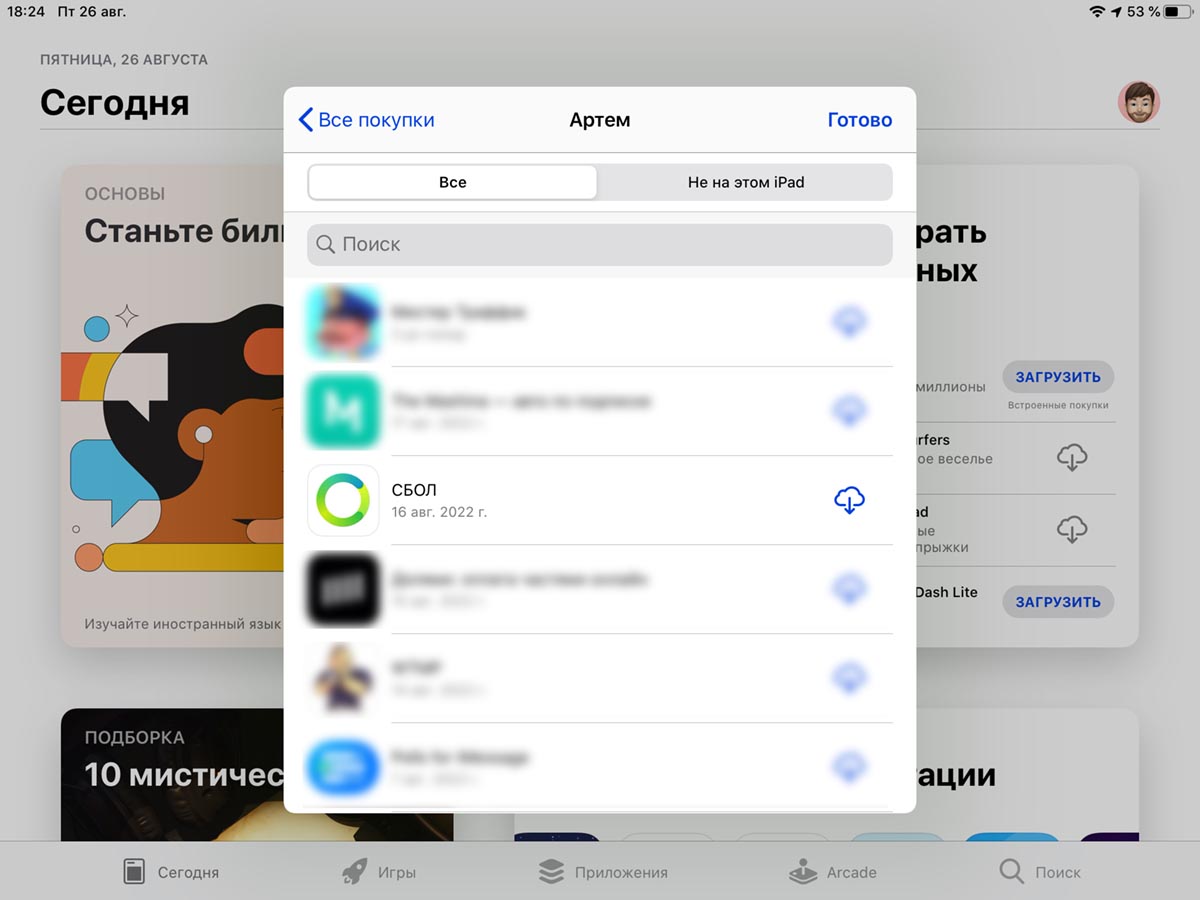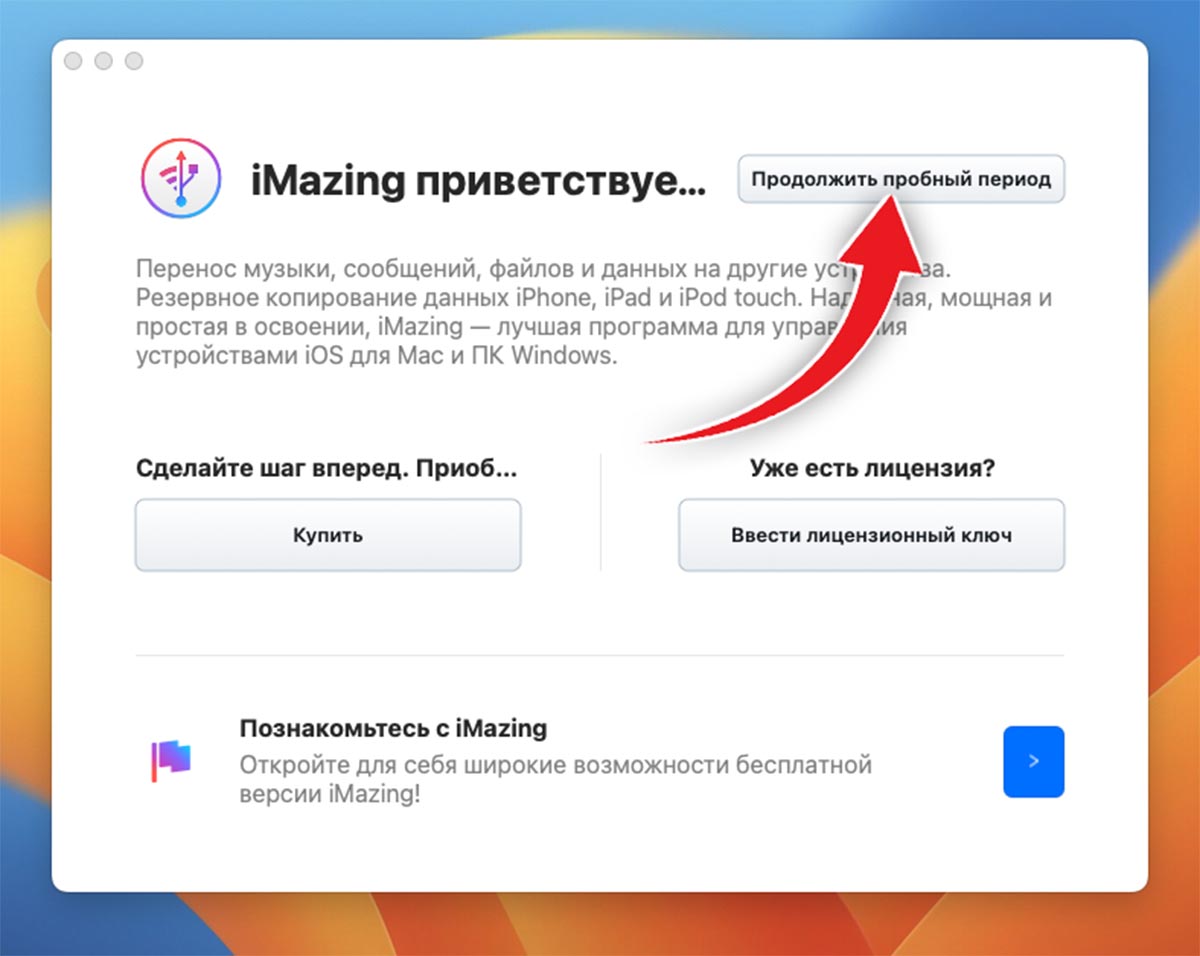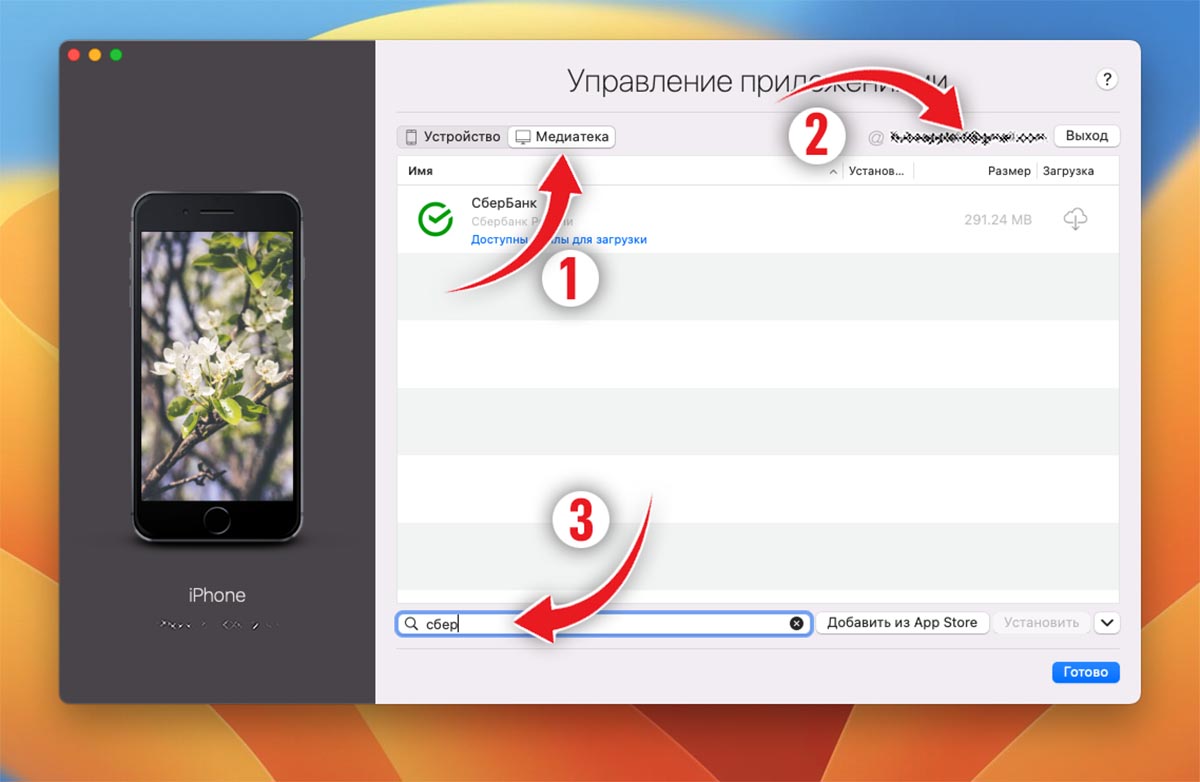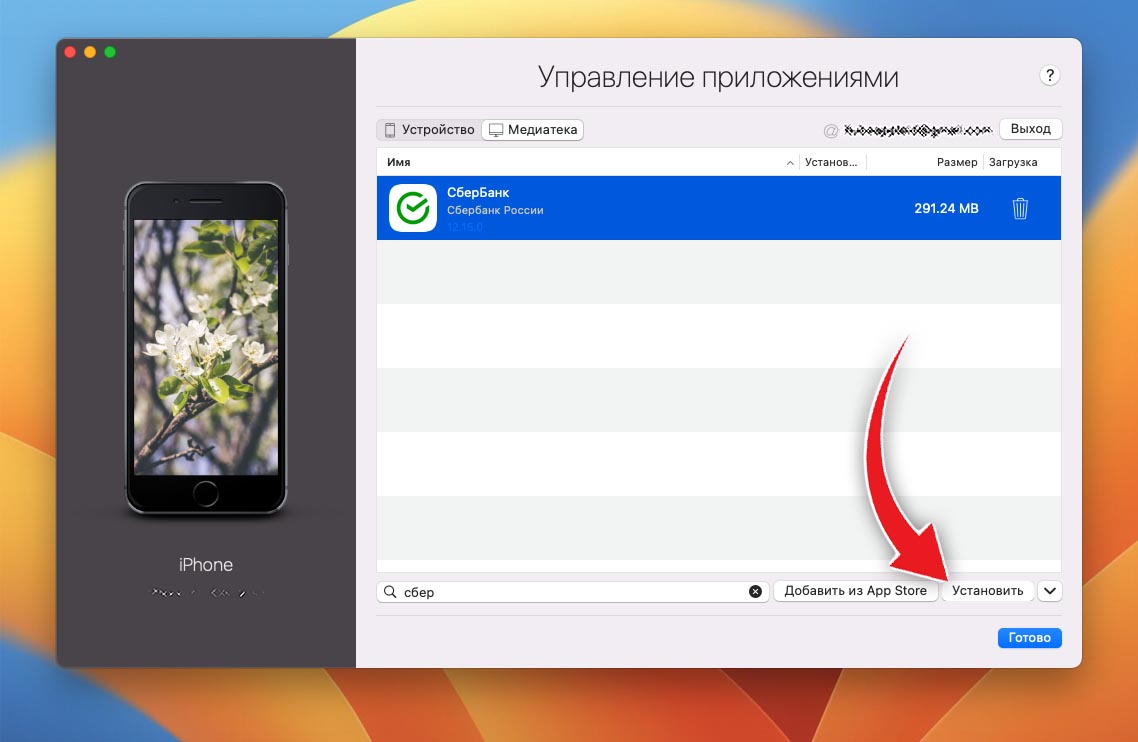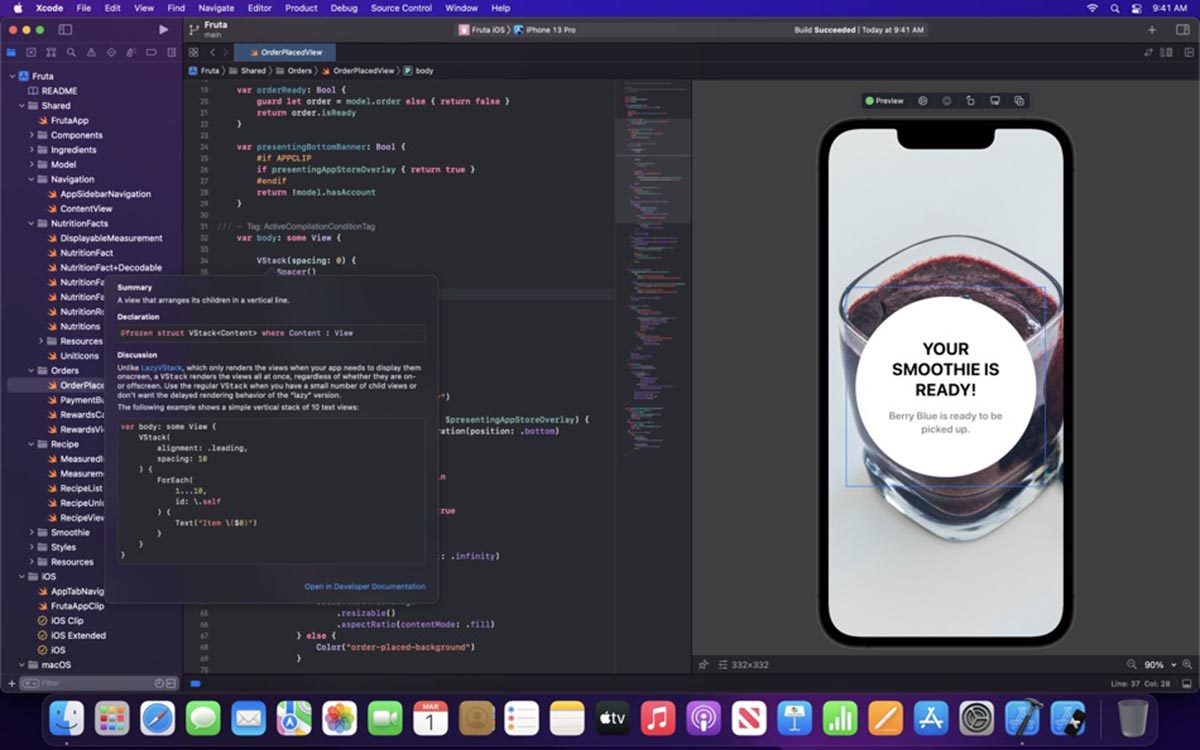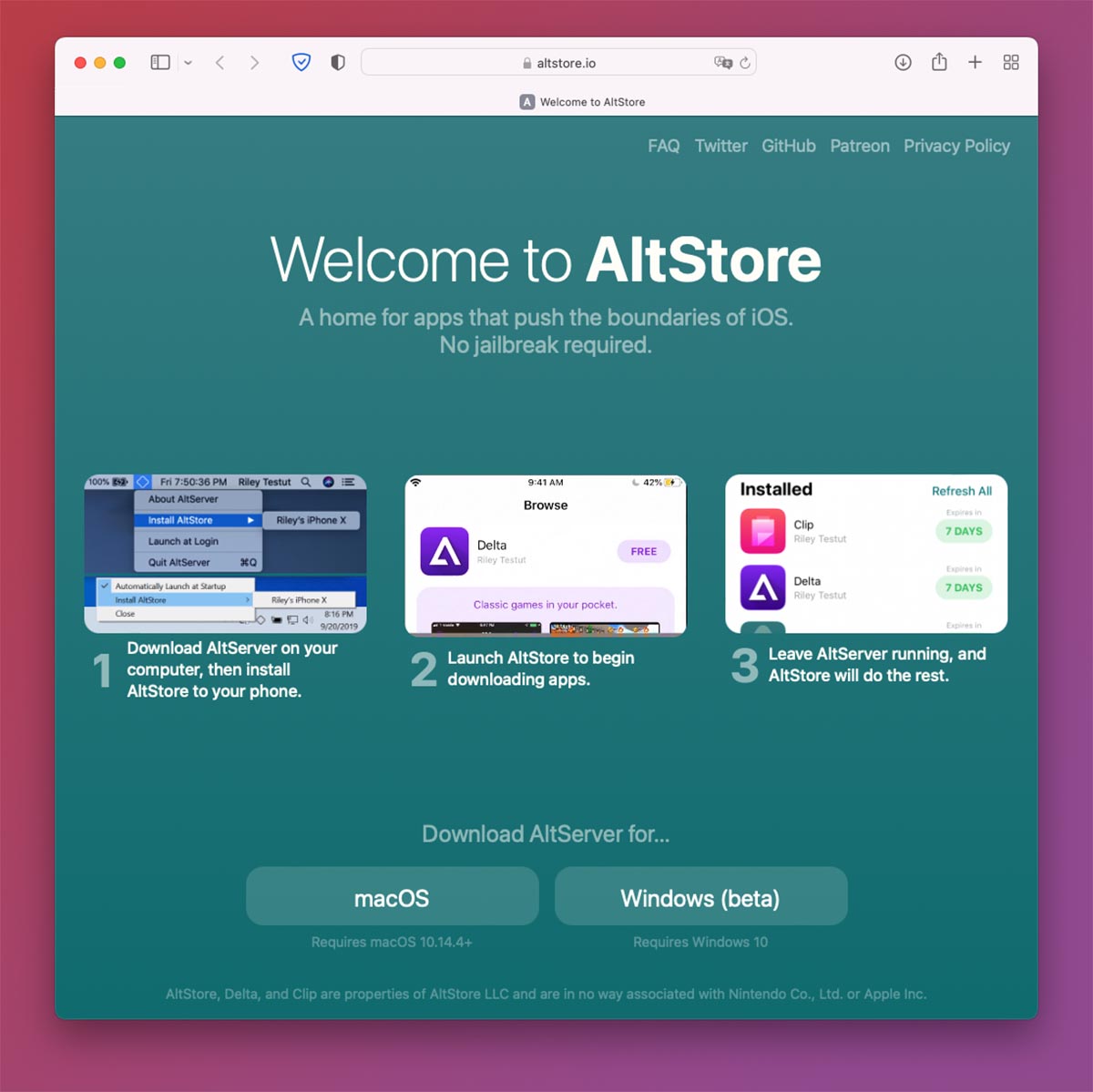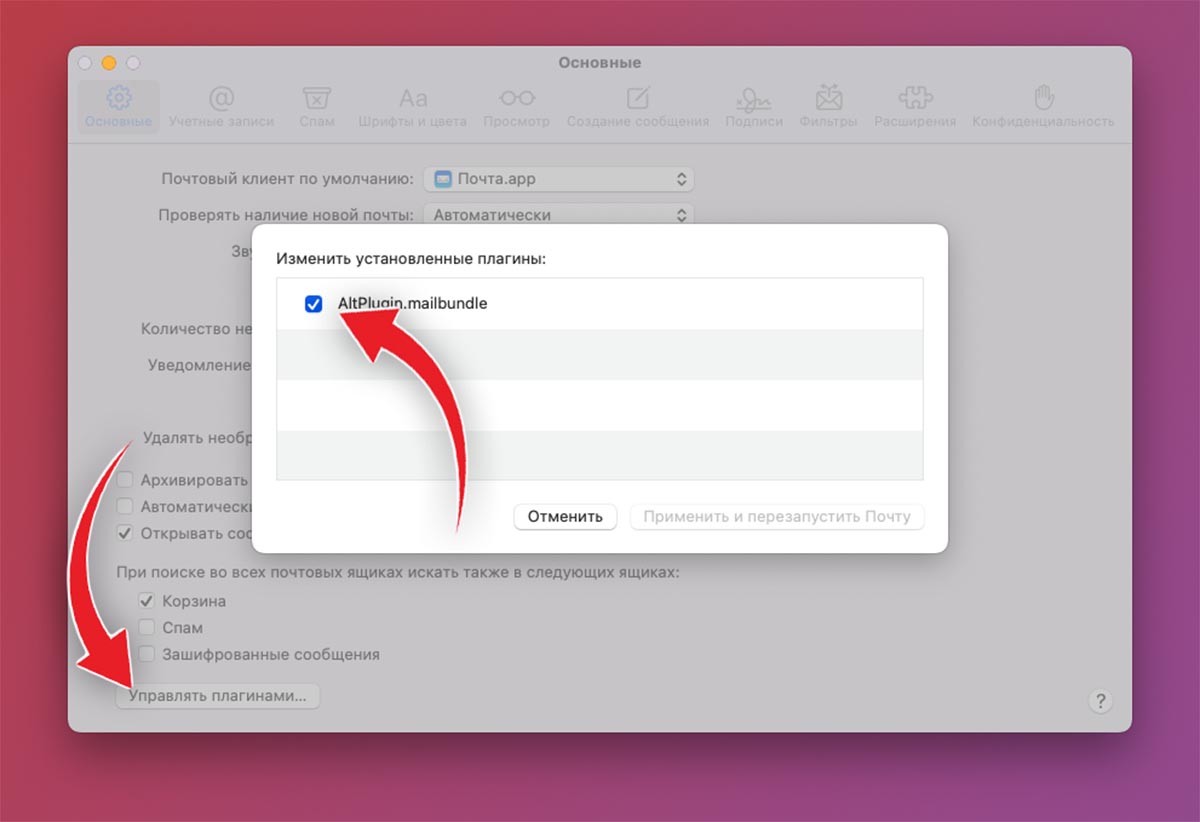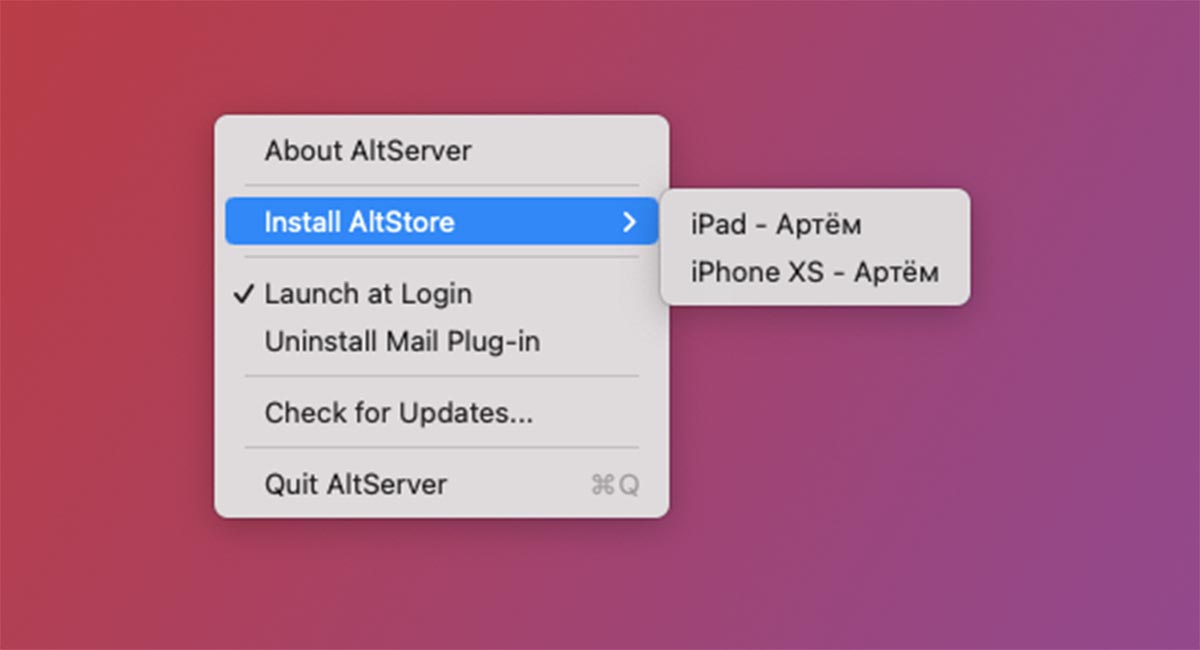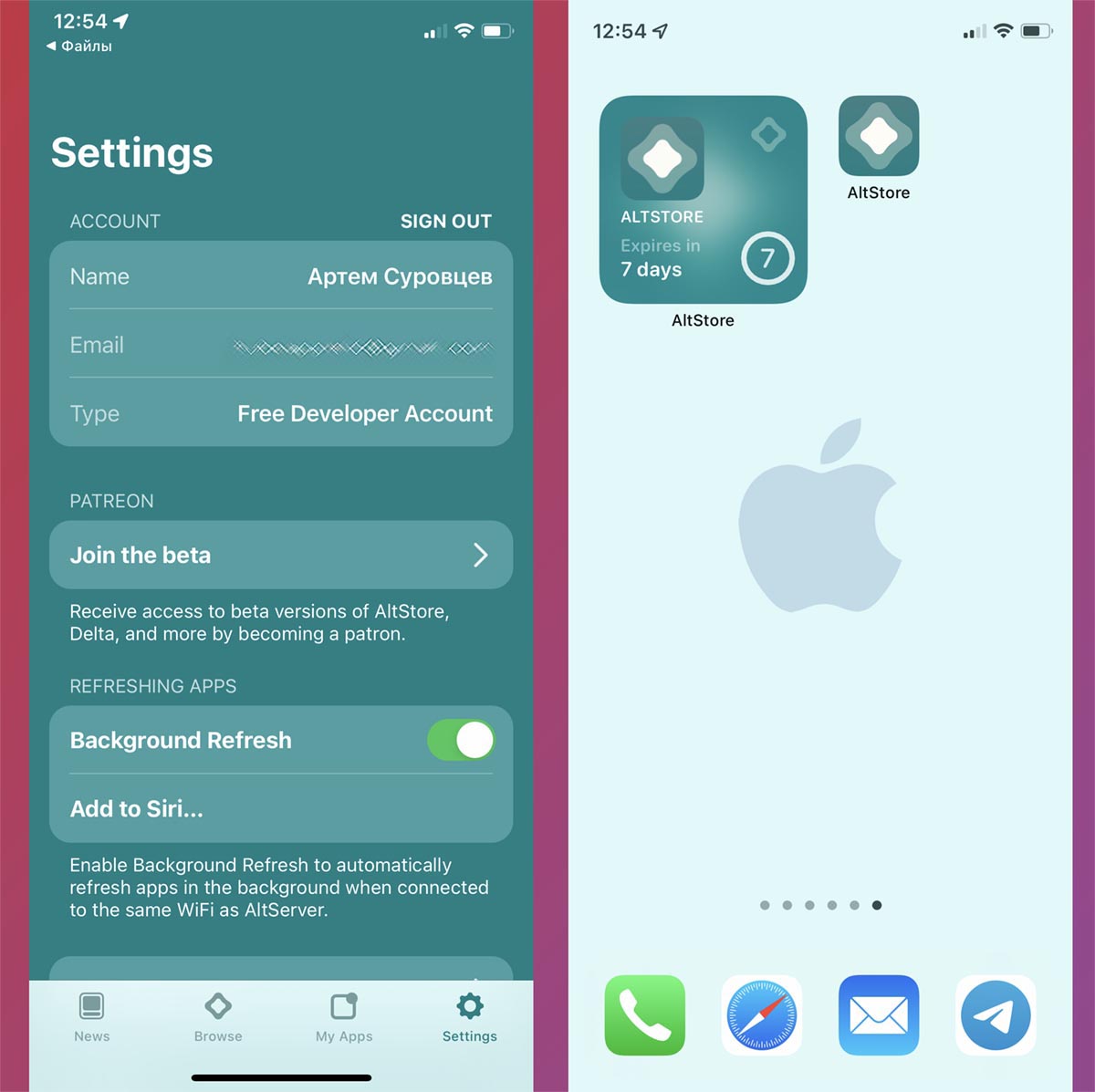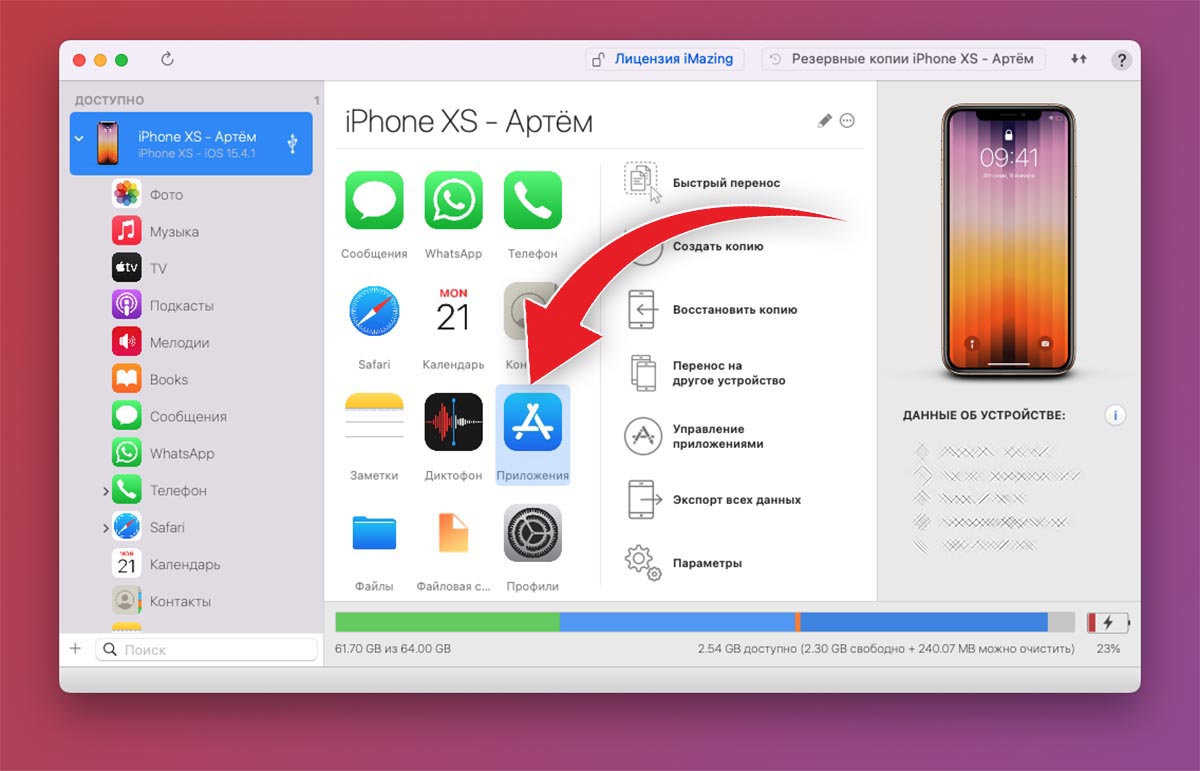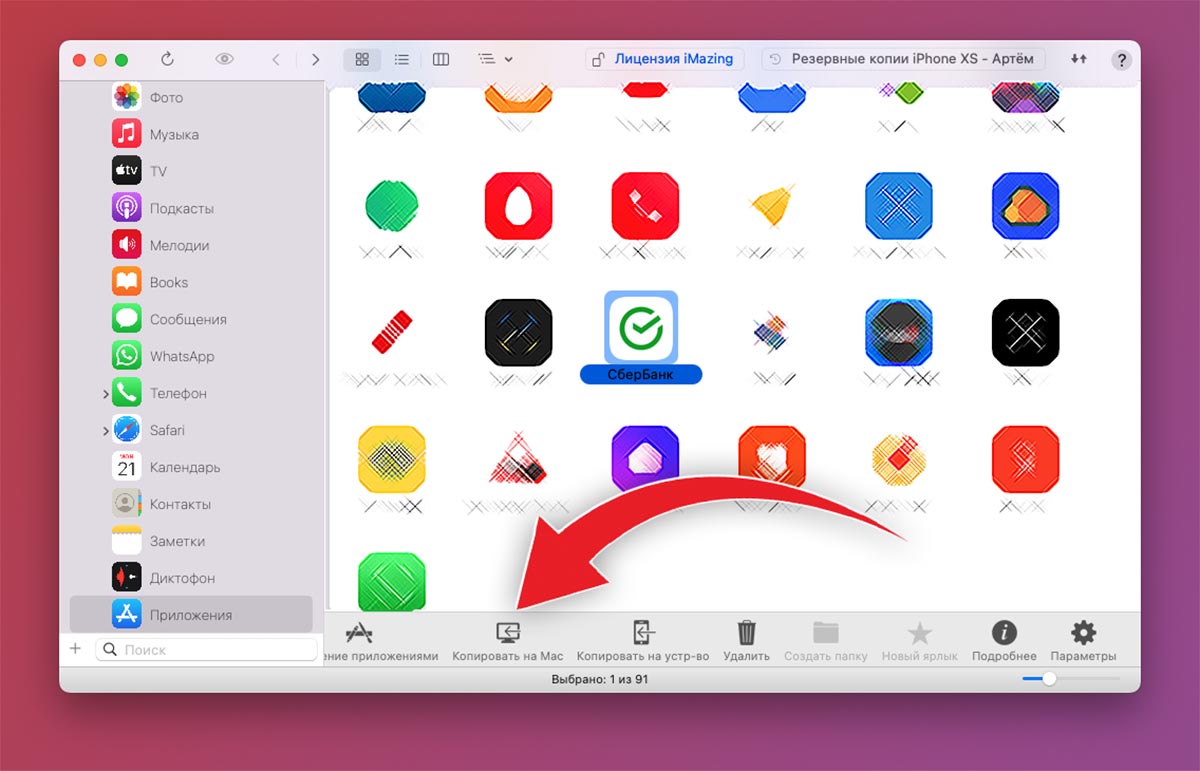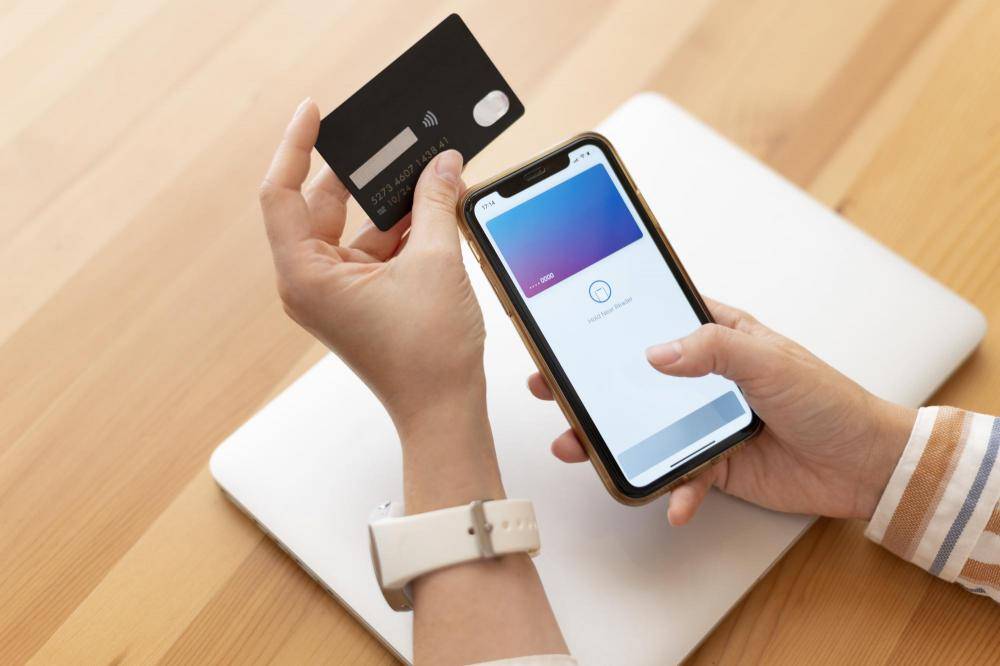В этой статье вы узнаете, как скачать и установить «Сбербанк Онлайн» на iPhone в 2023 году. Без App Store.
Рассмотрим 4 рабочих и актуальных способа. Ответим на частые вопросы новичков.
Содержание (развернуть ↴)
Что нужно для установки «Сбербанк Онлайн» на iPhone
Чтобы скачать и установить «Сбербанк Онлайн» (а также «СБОЛ») на свой iPhone, вам понадобится «гаджет-донор» — смартфон, где уже установлено приложение. Например, если у вас есть старый «Айфон» с установленным банковским приложением, то можете использовать его.
Если телефона нет, то поспрашивайте у друзей, которые пользуются iPhone — может у них установлено приложение «Сбербанк Онлайн» или «СБОЛ».
Это еще не все. Вам потребуется компьютер или ноутбук — без этого скачать и установить «Сбербанк Онлайн» не получится. На диске компьютера должно быть свободно, как минимум, 50 ГБ.
Как установить «Сбербанк Онлайн» на iPhone: пошаговая инструкция
Перейдем к пошаговой инструкции. Посмотрим, как установить «Сбербанк Онлайн» (или «СБОЛ») на iPhone.
Скачиваем специальную программу iMazing
Первым делом нужно скачать и установить программу iMazing на свой ПК или ноутбук. Сделать это можно бесплатно — с официального сайта утилиты.
Зайдите на сайт → нажмите кнопку «Загрузка». Установочный файл будет загружен на компьютер.

Запустите загруженный файл → установите iMazing для Windows.
После установки — запустите программу.
Подключаем устройство к ПК
Запустите программу iMazing. Подключите iPhone к компьютеру или ноутбуку по USB.
Есть 2 сценария использования программы:
- Перенос приложения со своего старого Apple ID. Например, у вас есть прошлая версия iPhone с установленным «Сбербанком».
- Перенос приложения с другого устройства. Например, с телефона друга или знакомого, у которого есть ПО «Сбера».
Переносим приложение со старого Apple ID
Чтобы перенести приложение со своего старого Apple ID, нужно:
- Войдите в старый Apple ID на новом iPhone.
- Подключите телефон к компьютеру по USB.
- На экране подключенного смартфона нажмите кнопку «Доверять». Так ПК получит доступ к файлам на телефоне.
- При первом запуске iMazing предложит создать резервную копию iPhone. Чтобы пропустить этот шаг, нажмите кнопку «Позже».
- Откроется меню. Перейдите в раздел «Управление приложениями».
Переносим «Сбербанк Онлайн» с «гаджета-донора»
Если вы используете новый Apple ID — и у вас нет старого телефона, — то здесь вам поможет «гаджет-донор». Найдите смартфон с установленным «Сбером Онлайн».
После этого:
- Подключите телефон-донор к компьютеру по USB.
- На экране подключенного смартфона нажмите кнопку «Доверять». Так ПК получит доступ к файлам на телефоне.
- При первом запуске iMazing предложит создать резервную копию iPhone. Чтобы пропустить этот шаг, нажмите кнопку «Позже».
- Откроется меню. Перейдите в раздел «Управление приложениями».
«Скачиваем» приложение на новый iPhone
На третьем этапе — переносим приложение со старого iPhone или «гаджета-донора» на свой телефон.
Когда приложение «Сбера» установлено на вашем старом устройстве (Apple ID). В программе iMazing зайдите в раздел «Медиатека».
Найдите в списке приложение «Сбербанк». Справа от названия — в строке «Загрузка» — есть кнопка скачивания (облако со стрелочкой). Нажмите на эту кнопку.

Программа скачает файл на компьютер. После того, как загрузка завершится, галочка рядом с иконкой приложения станет зеленой.
Нажмите правой кнопкой мыши и выберите пункт «Установить на устройство». Укажите пароль от Apple ID и код двухфакторной аутентификации (если установлена).
«Сбербанк Онлайн» загрузится и появится на рабочем столе вашего iPhone. Теперь вы можете пользоваться всеми возможностями приложения.
Когда нужно скачать приложение с «гаджета-донора». Подключите к компьютеру «смартфон-донор», на котором установлен «Сбер Онлайн». В программе iMazing перейдите во вкладку «устройство».
Найдите в списке приложение «Сбербанк». Нажмите на иконку и перетащите ее на рабочий стол компьютера — или в любую другу папку на ПК.
Это нужно для копирования файлов. Когда появится сообщение, что не все приложения подходят для копирования и восстановления через iMazing, нажмите «ОК».
Программа создаст резервную копию устройства. На этом этапе нужно ждать. Время копирования зависит от объема файлов.
Когда резервное копирование завершится, на рабочем столе — или в папке, в которую вы скопировали файл — появится приложение «Сбера» (файл с расширением .imazingapp).
Его нам нужно будет перенести на свой iPhone:
- Подключите свой смартфон к компьютеру.
- Появится меню — выберите функцию «Быстрый перенос».
- В открывшееся окно перетащите файл «Сбера».
- Нажмите кнопку «Перенос», она находится в правом нижнем углу интерфейса.
- Нажмите «Продолжить».
- Откроется окно, куда нужно ввести пароль от Apple ID и код двухфакторной аутентификации (если есть).
Готово. Программа iMazing скопирует приложение «Сбербанк Онлайн» на ваш телефон.
Другие способы установки приложения на iPhone: 3 варианта
Самый простой способ скачать и установить «Сбербанк Онлайн» на iPhone — через программу iMazing. Но если у вас нет старого Apple ID и «гаджета-донора», то воспользуйтесь другими способами. Есть 3 актуальных варианта.
Обратитесь в офис «Сбера»
Найдите ближайший офис «Сбербанка» в своем городе. Вы можете прийти туда и установить приложение.

Обратите внимание: установить приложение возможно только на iPhone с операционной системой 14 и выше.
Используйте веб-версию
Для быстрого доступа к сервисам банка вы можете установить иконку-ярлык сайта СберБанк Онлайн:
- Откройте в мобильном браузере сайт Сбербанк Онлайн. Нажмите на иконку внизу экрана.
- В меню выберите «На экран “Домой”».
- Нажмите «Добавить» в правом верхнем углу экрана.
«СБОЛ»
Периодически в App Store появляется аналог приложения «Сбербанк Онлайн». Оно называется «СБОЛ».
Следите за новостями компании — возможно, что в ближайшее время утилита снова появится в магазине приложений.
Мини-FAQ: ответы на частые вопросы
В этом разделе — ответы на частые вопросы по теме статьи.
Безопасно ли использовать программу iMazing?
Скачивание и установка «Сбербанка Онлайн» через iMazing — полностью безопасный способ.
На новый iPhone копируется лишь файл, необходимый для установки приложения с нуля, как будто скачанный из App Store. Никакие другие личные данные не передаются.
Можно ли пользоваться веб-версией «Сбера»?
Да, конечно. Вы можете использовать веб-версию личного кабинета и не скачивать дополнительное ПО.
Просто приложение — более удобный вариант.
Итоги
Краткие итоги статьи:
- Чтобы скачать и установить «Сбербанк Онлайн» на iPhone, вам потребуется: старый Apple ID или «гаджет-донор» + программа iMazing. Пользоваться утилитой можно бесплатно.
- Если у вас нет старого Apple ID с ранее установленным «Сбером» или «телефона-донора», то обратитесь в офис «Сбербанка» — там вам помогут установить банковское приложение.
Мы уже привыкли к регулярному удалению некоторых приложений из отечественного App Store. Первая волна подобных чисток прошла еще весной, а вторая совсем недавно сделала недоступным только появившийся банковский клиент СБОЛ.
Есть сразу несколько способов загрузить нужную утилиту на свой iPhone и iPad.
Сейчас напомним все возможные варианты установки банковского приложения как для тех, кто еще не загружал его на свой Apple ID, так и для столкнувшихся с удалением программы пользователей.
Если приложение Сбер раньше уже загружалось с вашего Apple ID
Удаленное недавно приложение СБОЛ пока возможно восстановить из покупок стандартным способом.
Как восстановить приложение из списка покупок App Store:
▶ Перейдите в App Store и откройте окно просмотра учетной записи (аватар в правом верхнем углу).
▶ Откройте раздел Покупки и найдите утилиту в поиске.
▶ Установите найденную программу из списка.
Иногда поиск по названию не работает, просто прокрутите список загрузок и найдите приложение в перечне.
Давно удаленное приложение Сбер можно восстановить из списка покупок, но только при помощи сторонней утилиты iMazing на компьютере.
Как восстановить приложение из списка покупок, которого уже нет в App Store:
▷ Установите приложение iMazing с сайта разработчика. Утилита платная, но для наших задач хватит и пробной версии с ограниченным функционалом.
▷ Подключите iPhone к компьютеру при помощи кабеля и выдайте необходимые разрешения.
▷ Откройте раздел Управление приложениями – Медиатека и авторизуйтесь в своей учетной записи Apple ID.
▷ В окне поиска найдите нужное приложение и загрузите его из облака на компьютер.
▷ После загрузки сможете перенести программу на iPhone. Для этого нажмите кнопку Установить в правом нижнем углу.
Способ работает у многих пользователей, но не является 100%-ым.
Если приложение Сбер раньше не загружалось с вашего Apple ID
Владельцы iPhone или iPad с джейлбрейком могут установить любое приложение в формате *.ipa.
Как установить любое приложение на iPhone с джейлбрейком:
▶ Сделайте джейлбрейк устройства на подходящей версии прошивки. На данный момент поддерживаются устройства с iOS 14 и ниже.
▶ Загрузите утилиту для подписи приложений. Подойдет Sideloadly! или Cydia Impactor.
▶ Найдите установочный файл приложения Сбер в формате *.ipa на всем известном форуме.
▶ Установите приложение через утилиту на компьютере, подписав ключом для своей учетной записи (потребуется ввести Apple ID и пароль).
В дальнейшем для работы приложения придется установить любой твик, скрывающий взлом на устройстве: SberbankBypass, Liberty, KernBypass, Shadow.
Владельцы аккаунта разработчика могут точно так же найти нужное приложение в формате *.ipa и установить его на устройство, подписав собственным сертификатом.
Это можно сделать как через Xcode, так и по описанному выше методу. Первый способ более сложный и подойдет разработчикам, которые и так регулярно подписывают приложения для тестирования на устройствах, а второй более быстрый и пригодится всем, кто приобрел сертификат для установки программ и игр.
Такое приложение будет работать до конца действия сертификата (не более года), а затем потребует переустановку.
Если у вас нет аккаунта разработчика, можно установить приложение через AltStore. Вам опять же потребуется установочный *.ipa-файл и сторонний магазин приложений.
Как установить любое приложение через сторонний магазин:
▶ Скачайте и установите AltServer на Mac или Windows-ПК с сайта разработчиков.
▶ Через меню приложения установите специальный плагин для приложения Почта (в macOS).
▶ Активируйте плагин в параметрах почтового клиента (Настройки – Основные – Управлять плагинами…).
▶ Подключите iPhone к компьютеру при помощи кабеля и выдайте все необходимые разрешения.
▶ В меню AltServer установите сторонний магазин AltStore на iPhone. Потребуется ввести ваш Apple ID и пароль.
▶ На смартфоне установите профиль для запуска программы по пути Настройки – Основные – VPN и управление устройством.
▶ Найдите и загрузите на смартфона *.ipa-файл нужного приложения.
▶ Откройте файл в AltStore и произведите установку.
Единственным ограничением данного метода является необходимость переустановки приложений раз в неделю. При наличии компьютера поблизости с запущенной утилитой AltServer переподписание программы будет происходить в автоматическом режиме.
Как обезопаситься на будущее, если приложение уже установлено
Можно создать локальную копию приложения на компьютере. Это можно сделать через стороннюю утилиту iMazing.
Как сохранить установленное на iPhone приложение для дальнейшего переноса:
▷ Загрузите и установите демонстрационную версию iMazing с сайта разработчиков.
▷ Подключите iPhone к компьютеру при помощи кабеля и выдайте необходимые разрешения.
▷ Перейдите в раздел Приложения и выделите одну или несколько установленных программ.
▷ Нажмите кнопку Копировать на Mac и дождитесь окончания процесса.
Для выгрузки потребуется создать локальную копию данных iPhone на компьютере. Это может занять продолжительное время и потребует достаточно свободного места на накопителе.
Такой бекап в дальнейшем получится установить на свой смартфон после полного сброса или восстановления прошивки. А еще его можно перенести на новый девайс с вашей учетной записью Apple ID.
Теперь вы знаете обо всех возможных способах установки, переустановки и сохранения бекапа для приложений Сбер/СБОЛ. По описанным выше инструкциям вы можете загружать на устройство и другие удаленные из App Store приложения.

🤓 Хочешь больше? Подпишись на наш Telegram.

iPhones.ru
Возвращаем на iPhone нужные программы и игры.
- app store,
- инструкции,
- приложения,
- Сбер,
- это полезно
Артём Суровцев
@artyomsurovtsev
Люблю технологии и все, что с ними связано. Верю, что величайшие открытия человечества еще впереди!
СБОЛ и веб-версия СберБанк Онлайн стали решением для владельцев iPhone
Автор: Бердск Онлайн. Фото freepik.com
Как установить Сбербанк Онлайн на iPhone
СБОЛ и веб-версия СберБанк Онлайн стали решением для владельцев iPhone
После введенных санкций мобильное приложение СберБанк Онлайн на платформе iOS перестало быть доступным для скачивания и обновления в магазине App Store. Также для скачивания и обновления в App Store стали недоступны СберБизнес, СберИнвестор X, Сбербанк Инвестор, Сбербанк Инкассация, СберKids, СберСпасибо, Акционер Сбера.
Но выход из ситуации есть, о нем официально заявил сам Сбербанк. Для вас на основании сообщений Сбера публикуем удобную инструкцию «Как установить Сбербанк Онлайн на iPhone?».
Что сделать для сохранения приложения СберБанк Онлайн на iPhone?
Главное, что следует помнить: не удаляйте ранее установленное приложение Сбербанк Онлайн со своего смартфона. И не позвольте смартфону самостоятельно удалить это приложение.
ВАЖНО! Если вы долго не пользовались приложением, то iPhone может автоматически удалить его. А поскольку приложение больше недоступно в App Store, загрузить его заново не получится.
Поэтому если приложение Сбербанк Онлайн корректно работает на вашем iPhone, то прямо сейчас выполните три действия:
- зайдите в «Настройки»
- откройте меню App Store
- выключите кнопку «Сгружать неиспользуемое».
Теперь приложение само по себе не удалится.
Как установить СберБанк Онлайн на iPhone? Установить СБОЛ!
Если вы у вас телефон или планшет фирмы Apple, то есть ответ на вопрос как пользоваться Сбербанком Онлайн со смартфона и планшета под управлением iOS.
«Сбер» разработал и внедрил собственное программное обеспечение (ПО) для установки приложения-агрегатора российских банковских программ СБОЛ на iPhone.
СБОЛ – это альтернатива Сбербанк Онлайн для iPhone.
Приложение СБОЛ для доступа к СберБанк Онлайн на iPhone можно установить только в офисе банка, поэтому найдите ближайший офис на карте. Для установки приложения вам нужно будет предоставить доступ сотруднику банка к телефону. За установку СБОЛ отвечает отдельный специалист банка. Он подключит ноутбук к вашему смартфону через кабель. После чего Apple отправляет на устройство официальное разрешение в виде шестизначного кода, и приложение с ноутбука устанавливается на телефон.
Обратите внимание: установить приложение возможно только на iPhone с операционной системой 14 и выше.
Если у вас старый iPhone, и не получается обновить приложение, что делать? Используйте веб-версию СберБанк Онлайн. Для этого установите российские сертификаты на свой iPhone.
Не удается зайти в приложение Сбербанк Онлайн с iPhone. Что делать?
Попробуйте один из двух способов:
- подключиться к другой сети — мобильной или Wi-Fi,
- отключить VPN или выбрать в нём Россию.
Как использовать веб-версию СберБанк Онлайн со смартфона?
Если приложение Сбербанк Онлайн на смартфоне не работает, есть способ обойти эту проблему – использовать веб-версию СберБанк Онлайн. Она адаптирована для мобильных устройств и пригодна для проведения всех необходимых операций.
Как зайти в веб-версию СберБанк Онлайн?
Чтобы воспользоваться СберБанк Онлайн на компьютере, зайдите на страницу СберБанк Онлайн. Если вы часто пользуетесь личным кабинетом, добавьте этот адрес в закладки в вашем браузере.
Чтобы использовать СберБанк Онлайн с телефона, зайдите через удобный для вас браузер на страницу СберБанк Онлайн. Для удобства можно добавить ярлык на рабочий стол телефона через панель инструментов на платформах iOS: необходимо нажать в меню браузера кнопку «Поделиться» —> На экран «Домой».
Приложение банка недоступно в App Store, поэтому напрямую установить «Сбербанк Онлайн» на iPhone не получится. Самым очевидным вариантом в этой ситуацией было бы использование мобильной версией через смартфон, но есть и другой способ – загрузить приложение с помощью сервиса iMazing. Рассказываем, как установить «Сбербанк Онлайн» бесплатно и быстро.
Если коротко, то iMazing позволяет управлять данными на устройствах Apple через компьютер – по функционалу оно похоже на iTunes. Можно, например, сделать резервную копию, восстановить фото или перенести программы – именно последней опцией мы и воспользуемся для загрузки приложения «Сбербанк Онлайн».
Шаг 1 – скачать iMazing
Приложение нужно загрузить на компьютер с официального сайта iMazing. На нем есть версии для Windows и macOS. После скачивания и установки откройте его. Оно предложит купить платную версию, но нам достаточно и бесплатной пробной – выбираем ее в правом верхнем углу.

Шаг 2 – подключить iPhone к iMazing
- Подключаете смартфон к компьютеру через USB-провод;
- Выбираете «Доверять» компьютеру;
- Пропускаете создание резервной копии, нажав «Позже» в левом нижнем углу;
- Переходите во вкладку «Управление приложениями».

Шаг 3 – перенести приложение на устройство
Если вы уже когда-то скачивали «Сбербанк Онлайн». В этом случае все будет максимально быстро. Приложение уже хранится в истории вашего аккаунта – вам нужно просто извлечь его оттуда и перенести в систему телефона.
- Вводите в Apple ID и пароль;
- Выбираете вкладку «Медиатека», ищете иконку «Сбербанк» (можно вбить слово в строку поиска);
- Нажимаете на кнопку загрузки (облако со стрелкой);
- После скачивания нажимаете на иконку приложения правой кнопкой и выбираете «Установить на устройство»;
- Готово – приложение появится на телефоне.

Если вы никогда не скачивали «Сбербанк Онлайн» или у вас не было iPhone. В таком случае приложение не хранится в истории вашего аккаунта и восстанавливать его неоткуда. Чтобы загрузить его, вам нужно найти человека, лучше знакомого, который устанавливал его и восстановить «Сбербанк Онлайн» с его телефона.
Шагов будет больше, но установка по-прежнему будет простой и займет меньше получаса. Алгоритм такой: вам надо извлечь приложение с телефона знакомого и сохранить его на компьютер, а после этого вы сможете загрузить его на свой айфон.
Часть 1 (подключить iPhone знакомого к iMazing)
Все то же, что описано в Шаге 2:
- Подключаете iPhone знакомого к компьютеру через USB-провод;
- Выбираете «Доверять» компьютеру;
- Пропускаете создание резервной копии, нажав «Позже» в левом нижнем углу;
- Переходите во вкладку «Управление приложениями».
Часть 2 (извлечь приложение)
- Владелец телефона вводит свой Apple ID и пароль;
- Выбираете вкладку «Устройство», ищете иконку «Сбербанк» (можно вбить слово в строку поиска);
- Перетягиваете иконку на рабочий стол, пропустив предупреждение от iMazing;
- На рабочем столе появится файл «Сбербанк»;
- Не закрывая iMazing, отключаете смартфон знакомого от USB.

Часть 3 (загрузка приложения на свой iPhone):
- Подключаете свой iPhone к компьютеру через USB;
- Выбираете «Доверять» компьютеру;
- Пропускаете создание резервной копии, нажав «Позже»;
- Переходите во вкладку «Быстрый перенос»;

- Перетаскиваете файл «Сбербанк» с рабочего стола в открывшееся окно и нажимаете «Перенос»;
- Подтверждаете перезагрузку устройства и вводите Apple ID;
- Готово – приложение появится на вашем iPhone.

Шаг 4 – смените пароль от Apple ID
Скандалов со сливами из iMazing не было, но при вводе данных в сторонние сервисы всегда есть риски. При теоретической утечке кто-то может взломать ваш Apple ID и получить доступ к облаку с паролями, контактам, перепискам, данным банковских карт и другой личной информации. Поэтому смена пароля хоть и не обязательный шаг, но для безопасности не лишний.
Как сменить пароль:
- Открыть настройки;
- Нажать на ваше имя вверху страницы;
- Открыть «Пароль и безопасность»;
- Выбрать «Изменить пароль».

Когда «Сбербанк Онлайн» появится в App Store?
Неизвестно. Российские банки попали под санкции еще в феврале 2022 года, после чего Visa и MasterCard перестали проводить операции по ним, международные переводы оказались заблокированы, Apple Pay стал недоступен в России, а приложения попавших под санкции банков пропали из App Store – среди них «Альфа-Банк», «Открытие», ВТБ и Сбер с его приложением «Сбербанк Онлайн».
Ограничения, вероятно, сохранятся до снятия санкций. Когда их снимут и снимут ли вообще, никто сказать не может.
В App Store периодически появляются клоны приложений от компаний, попавших под санкции. «Альфа», «Открытие», ВТБ выпускали такие копии, в августе клон появился и у «Сбербанк Онлайн» – приложение «СБОЛ». Оно продержалось в магазине неделю, после чего его удалили – из-за попытки обойти санкции.
Неизвестно, запустит ли Сбер нового клона. Этот способ хоть и работает, но он неэффективен: компания тратит ресурсы на разработку, а магазин быстро удаляет приложение. К тому же из-за создания клонов растут риски мошенничества – злоумышленники могут предлагать вредоносное программное обеспечение под видом продуктов банка.
приложение «Сбербанк Онлайн» не ищется в App Store
Как еще использовать приложение «Сбербанк Онлайн»?
Если у пользователя на смартфоне остается «Сбербанк Онлайн» или «СБОЛ», то он может пользоваться банком через них – даже несмотря на удаление приложений из App Store в 2022 году. Но если ни одного из этих приложений нет и пользователь не хочет установить копию через iMazing, то остается только версия через браузер (Chrome, Safari, Opera и другие).
В отличие от приложения, браузерная версия «Сбербанк Онлайн» не позволяет моментально зайти в свою учетную запись по Face ID, отпечатку пальца или по короткому паролю. Для входа потребуется ввести логин и пароль, а в некоторых случаях еще и дополнительное подтверждение одноразовым паролем через СМС. По функциям браузерная версия повторяет приложение «Сбербанк Онлайн» и работает бесплатно: можно переводить деньги, отслеживать историю счетов, узнавать реквизиты и так далее.